L’autunno è la stagione dei colori caldi: alberi che si tingono d’arancio, foglie rosse e gialle che adornano le strade, mentre il sole tenta di scaldare con gli ultimi raggi chi si ferma in piazza a sorseggiare cioccolate calde e tè, con i maglioncini beije di lana che iniziano a spuntare sotto i cappotti di panno bordeaux.

Ma questa, a dirla tutta, è più una scena da film: nella mia città piove da due mesi, si alternano giornate gelide ad altre in cui si può uscire a mezze maniche, le foglie a terra sono tutte calpestate, rotte e al massimo color cacca, mentre alberi sempreverdi si ergono imponenti a coprire qualche cespuglietto rosso o arancio, insomma #disagio.

Non mi faccio sconfiggere dalla realtà, prendo in mano il cellulare, scatto una foto e creo l’autunno! Come? Il procedimento è semplice, non pensate chissà quale maestro della postproduzione serva: basta scaricare sul cellulare qualche programma di editing. Vi mostrerò passo dopo passo come ho fatto a modificare la foto che su Instagram avete tanto amato, ma siete liberissimi di modificare tutti i parametri come più vi piace e utilizzare anche solo alcune delle seguenti app (ho inserito dei link diretti per scaricarle, ma non so se mi state leggendo da Android o Apple, quindi alcuni link non andranno bene per voi, basta cercare negli store o su google, sono tutte gratuite!).
Iniziamo con Vsco, non faccio segreto della mia relazione d’amore con quest’app, anche se ho scaricato solo i filtri gratuiti: apriamo la nostra foto, impostiamo il filtro M5 al livello 10 e salviamola sul cellulare.

A questo punto utilizziamo Lightroom , programma leggermente più complesso ma è qui che ho fatto il grosso della modifica: clicchiamo su “Modifica” e aggiustiamo Esposizione, Luci, Bianchi e Neri (un pò come funziona anche su Instagram). Clicchiamo poi sul simbolo circolare in basso a sinistra, vi si aprirà un menù e dovrete selezionare “Colore/B&N”. Compariranno una serie di cerchietti colorati in linea, bene: spostandoli a destra o a sinistra potrete modificare la tonalità di ogni colore, mentre se selezionate “Saturazione” nella barra in basso, scorrendo sempre a destra o a sinistra, aumenterete o diminuirete la saturazione di un determinato colore, cioè la sua presenza nello scatto. Vi lascio gli screen di come ho impostato questi valori, ma dovete cercare voi i toni migliori per la vostra foto, perchè non sono validi per tutte.
Salviamo la foto e apriamola con Snapseed: la particolarità di quest’app è la possibilità di modificare solo alcune zone dello scatto, quindi migliorare le ombre in un punto, la saturazione in un altro e così via. Cliccando sul cerchio con la matita vi si aprirà il menù: per prima cosa “Calibra immagine”, scorriamo dall’alto verso il basso sull’immagine e selezioniamo “atmosfera”, alzandola a +20. Torniamo al menù e scegliamo”pennello” > Temperatura, andiamo a passare il dito solo sugli alberi ancora verdognoli e sul ramo in primo piano, per scaldarli, renderli più arancioni. Selezioniamo Esposizione, sempre all’interno di “pennello”, e con un +0,7 coloriamo la cima degli alberi sulla destra per farli diventare quasi neri (lì andremo a posizionare il sole, quindi dobbiamo renderli più controluce possibili).
Siamo arrivati quasi alla fine, giuro che Lens Distortions è l’ultima app che dobbiamo utilizzare per “creare il sole” (e sentirci un pò Dio): apriamo la foto e selezioniamo il primo effetto della categoria Light Hits, spostandolo in alto a destra, sopra la cima degli alberi che abbiamo scurito in precedenza. Ingrandisco un pò la luce, modifico “softness” – che compare in quella linea bianca al centro dello schermo – alzando un pò i parametri per sfumare i raggi e clicco “flip H” per girare orizzontalmente la luce, semplicemente perchè mi piace di più l’altro lato dell’effetto luce.
Siccome sono fissata, ho dato alla foto un’altra ripassata su Lightroom, saturando ancora di più blu e arancio e alzando le luci per schiarire la strada. Ma andava bene anche fermandosi al passaggio precedente. So che non ci crederete, ma questo è quanto: una mezz’oretta, quattro app di editing sul cellulare, una foto da cui partire e voilà ecco creato l’autunno!
[Se utilizzate questi consigli per modificare delle foto, mi farebbe piacere che le taggaste #CREARELAUTUNNO su Instagram, così non me ne perdo neanche una!]


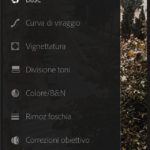
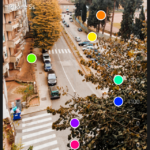
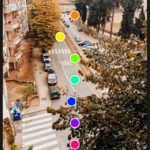
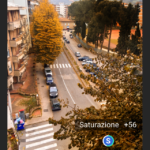
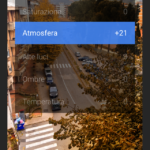

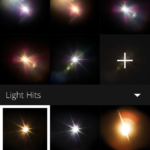



5 Comments
Davvero delle dritte efficienti per modificare le foto, sicuramente proverò anche io ad usare queste app 😉
Baci Liliana
Se ti va passa a dare uno sguardo al mio blog http://lilianacastriottablog.altervista.org/
Marti complimenti per questo post, davvero dettagliato. Inoltre non tutti svelano i “segreti del mestiere”, brava! :*
Questi consigli sono molto validi, le app (soprattutto Vsco cam) sono quelle che talvolta uso anch’io, la cosa che ho amato di più? Il consiglio della luce! Se riuscirò a modificare una foto applicando quel consiglio sarai la prima a saperlo!
Ti sarò riconoscente tutta la vita!